Як перевести сайт на HTTPS безболісно
Така інструкція підійде всім, хто слабо розбирається в технічних питаннях, але не знає, як перевести сайт на HTTPS, і в силу ряду причин хоче самостійно це зробити.
Треба сказати, що довгий час поєднання букв https було досить страшними незрозумілим для мене, так як при думці про те, що мені належить дещо цікаве і малозрозуміле зробити самостійно, відразу ж виникала паніка. І все ж, незважаючи на це, невідворотність відповідального моменту настала, і прийшов час приступати до рішучих дій.

Що таке протокол HTTPS і сертифікат SSL
Своїм читачам коротко поясню основну думку: до того моменту, як Google стала спонукати власників сайтів переходити з протоколу HTTP на протокол HTTPS, власники сайтів використовували незахищений протокол HTTP. Зараз, для безпечного з'єднання необхідно перевести свій сайт на захищений протокол HTTPS, а для перевірки безпеки з'єднання потрібно використовувати сертифікат SSl, який видається спеціальними центрами.
Якщо ви не знаєте, який сертифікат вам вибрати, то вам слід вивчити по цій темі статті більш досвідчених вебмайстрів або звернутися за порадою в техпідтримку свого хостингу. Я розповім лише про свій досвід переходу і використанні безкоштовного сертифікату SSL, який я підключила на хостингу Sprinthost.
Чим довше ви будете відкладати перехід на HTTPS, тим більше шансів, що ви будете піддані санкціям з боку пошукової системи Google, яка стверджує, що сайти, які мають незахищений протокол HTTP є небезпечними і їм не можна довіряти. Ви ж не мрієте про те, щоб на ваш сайт можна було потрапити?
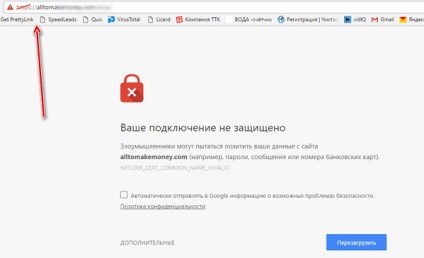
Якщо ви не хочете, щоб ваш сайт став небезпечним для користувачів інтернету і був зниженим в рейтингу, якщо ви не хочете втратити через це відвідуваність, а так само, якщо ви самостійно плануєте здійснити перехід і ваш хостинг - Спрінтхост, то повторюйте всі дії за мною.
Коротка покрокова інструкція, без води і зайвих слів, як перевести сайт на https правильно
Повідомляємо в техпідтримку хостингу про свій намір і робимо резервну копію сайту. Це обов'язкова дія при будь-яких серйозних діях з сайтом. Для тих, хто не знає, поясню, як це роблю я: заходжу в свій файловий менеджер FTP FileZilla, переходжу в папку з сайтами «Домени», натискаю на сайт, який потрібно завантажити, правою кнопкою миші, потім «Завантажити» - скачую в заздалегідь підготовлену для цього папку в лівій частині FileZilla.
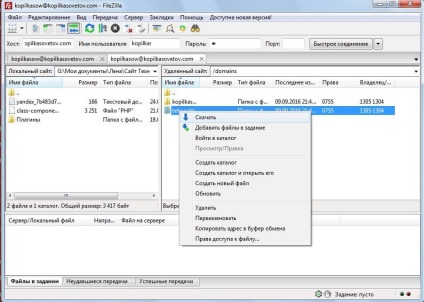
Далі нам потрібно змінити тип посилань на сайті і прибрати з них протокол HTTP. Для цієї мети додаємо на сайт плагін Search Regex, який зробить всю роботу в одну мить.
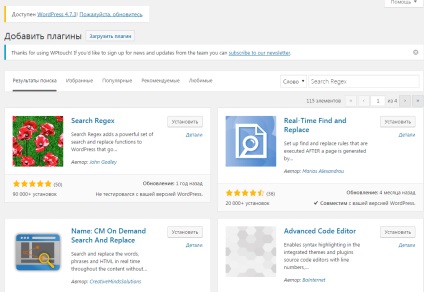
Активуємо плагін і в першому полі вводимо частина посилання з протоколом http, а в другій клітинці - посилання без протоколу:
Натискаємо на кнопку «Search», щоб з її допомогою знайти на сайті все посилання з протоколом http.
Після цього натискаємо на кнопку «Replace Save », і всі посилання на сайті зміняться і будуть мати вигляд без протоколу http.
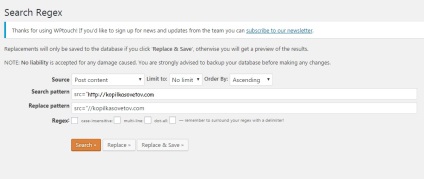
Тепер плагін можна видалити з сайту.
Підключаємо сертифікат SSL. Переходимо на хостинг і в один клік переводимо в активний режим перемикач «SSL» навпроти доменного імені сайту в розділі «Сайти та домени» - «Управління сайтами».
Перевіряємо і переконуємося, що сайт в різних браузерах відкривається по двох протоколах https і http.
Додаємо директиву в файл wp-config.php
потрібно додати в верхню частину коду. Я зробила так:
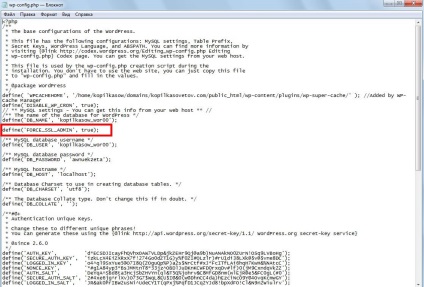
Барабанна дріб. Входимо в адмін-панель сайту по протоколу HTTPS. Я була на сьомому небі від щастя, так як у мене ніяких проблем зі входом на сайт не виникло. Якщо у вас щось буде йти не так, рекомендую звернутися в свою підтримку.
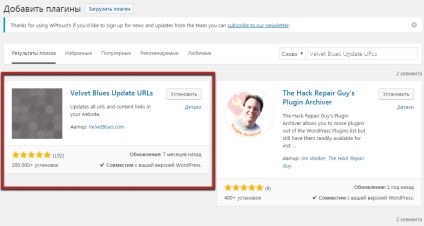
Знаходимо і активуємо плагін, і відзначаємо потрібні значення точно так, як на наступній картинці. Слеш ставити в кінці - обов'язково.
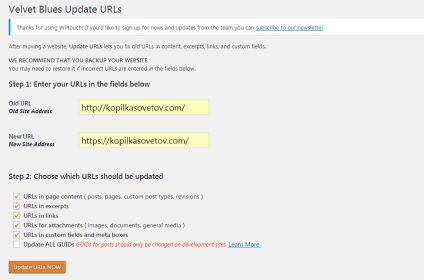
Натискаємо «Update URLs NOW». Робота виконана, плагін видаляємо.
Необхідно внести зміни в Robots.txt. Подивіться свій Robots.txt, знайдіть внизу файлу ці рядки, і замініть всюди http на https.
Встановлюємо 301-й редирект для того, щоб сайт відкривався тільки з https. Нам потрібно вставити спеціальний код в файл .htaccess. Зверніть увагу, цей код підходить тільки для сайтів, що паркуються в Sprinthost. Якщо у вас інший хостинг, то попросіть техпідтримку надіслати вам код для 301-го редіректу.
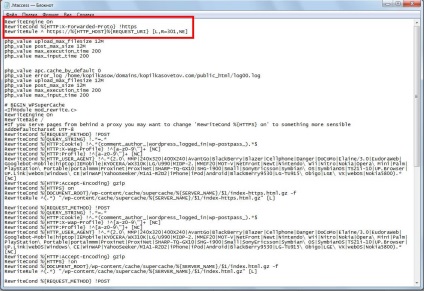
Налаштовуємо сайт в панелі вебмастера Google.
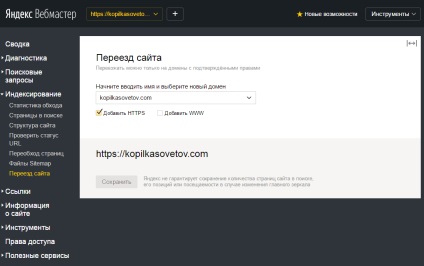
Також, як і вебмайстрів Google, вас попросять підтвердити права на сайт. А в розділі «Індексування» - «Файли Sitemap» потрібно додати посилання на карту сайту. Галочку в клітинці «Додати WWW» я не ставила, оскільки ніхто з моїх вчителів цього не робив.
Таким чином, ми повідомили пошуковим системам про переїзд сайту на захищений протокол HTTPS.
Наслідки. Після всіх проведених дій, приблизно через тиждень, у моїх сайтів обнулився ТИЦ, і різко впала відвідуваність. Але! Через місяць, після чергового апгрейда, ТИЦ повернувся, відвідуваність відновлюється, якихось особливих змін в плані збільшення відвідуваності я не помітила. Сподіваюся, що ще не помітила, так як багато пишуть про те, що після переходу на HTTPS, кількість відвідувачів з пошукових систем зросла.
Тепер необхідний дуже відповідальний і трудомісткий процес по додаткових налаштувань. Безумовно, плагіни, які ми встановлювали, виконали просто неосяжне кількість роботи. Але і нам залишили те, що доведеться доробити ручками, щоб на всіх сторінках сайту з'явився зелений замочок, який гарантує те, що ми все зробили правильно.
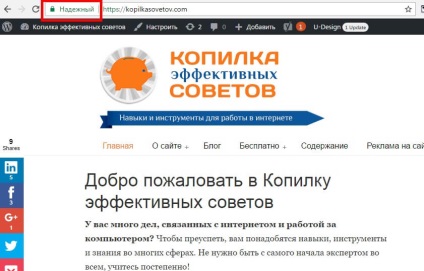
Тому виконуємо наступні дії:
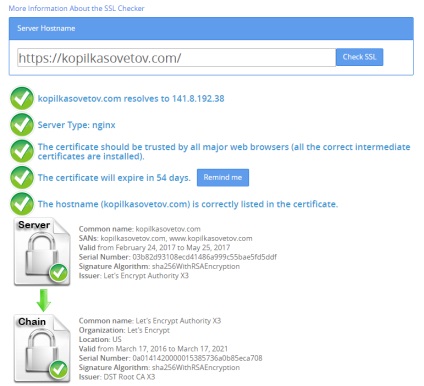
Оновлення все посилання на сайт в соціальних мережах і на всіх інтернет-майданчиках, де ви залишали опис вашого сайту.
Доведеться згадати все!
Як не втратити реферальні дані
Тому перед закриттям тега
потрібно додати мета-тег ,який дозволить передати протокол і домен вашого сайту для визначення джерела трафіку.Важлива інформація з цього приводу була від співробітників Яндекса:
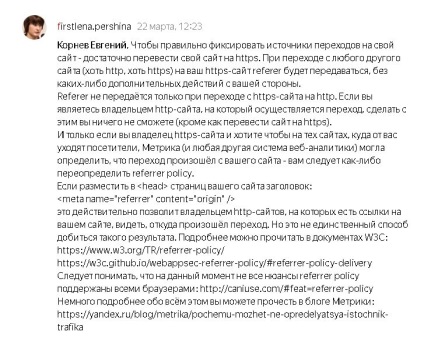
Щоб швидко знайти всі http на сайті, зробіть наступне:
На закінчення
Подяка
Тепер мої сайти захищені SSL-сертифікат. Сьогодні я відчуваю себе впевнено. Але, думаю, що це стан триватиме недовго. Ймовірно, що хтось в Google або Яндексі вже давно вирішив, чим зайняти нудьгуючих вебмайстрів в наступний раз :))